Überblick
In dem Bereich Manage workflows kannst du die Workflows deiner App einsehen und verwalten.
Benutzeroberfläche des Bereichs
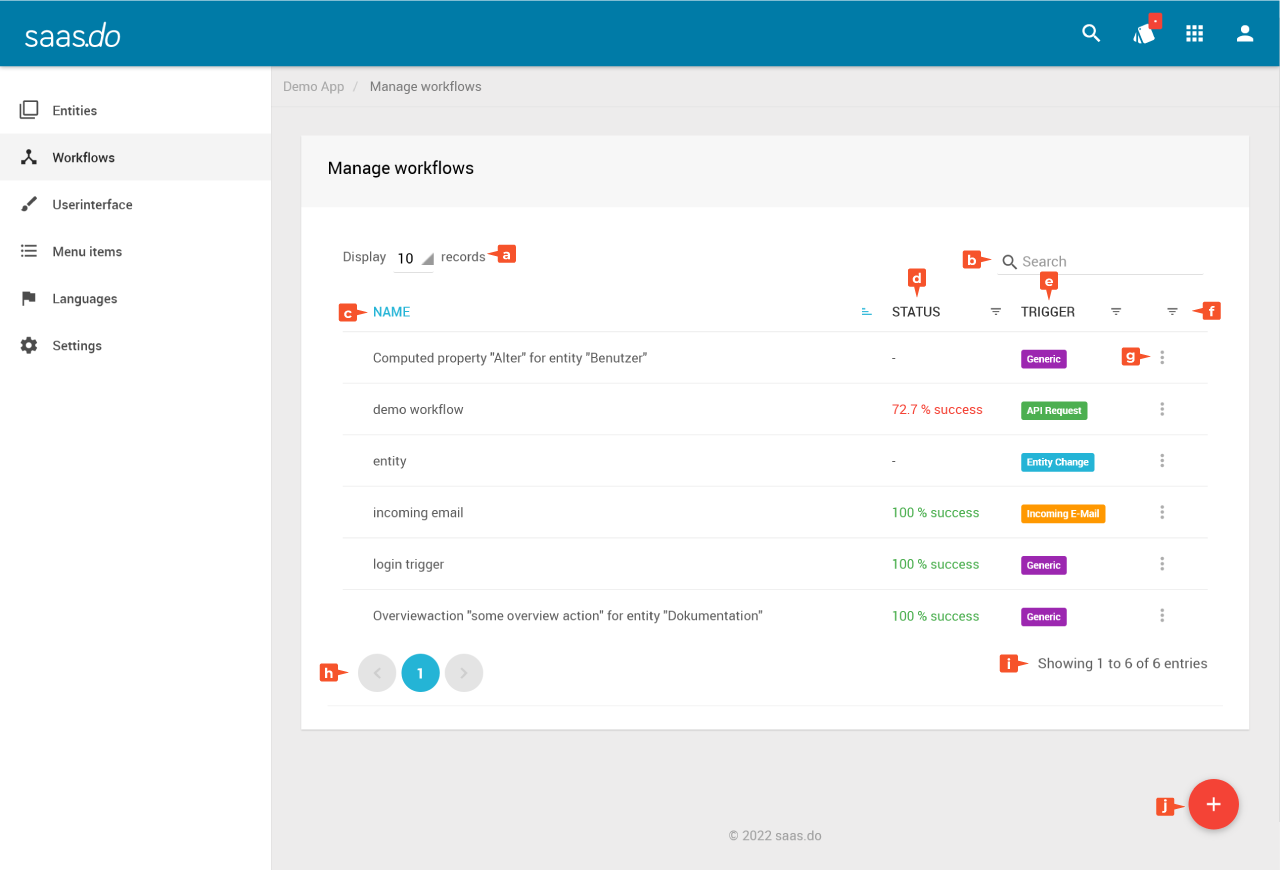
- Display X records: Auswahl der Anzahl von angezeigten Einträgen auf einer Seite
- Search: Suchfunktion zum Finden von Workflows
- NAME: Name des Workflows. Workflows, die nicht über Manage workflows erstellt wurden, werden entsprechend benannt:
- Computed property ... für Workflows aus dem Datenfeld Computed
- Overviewaction ... für Workflows aus Overview-Actions
- Itemaction ... für Workflows aus Item-Actions
- STATUS: Prozentuelle Angabe der erfolgreichen Durchläufe eines Workflows aus den letzten 100 Durchläufen (z. B. 80 % success bei 80 von 100 erfolgreichen Durchläufen)
- TRIGGER: Anzeige der Trigger-Art. Folgende Einträge sind möglich:
- Sortierfunktionen: Sortierung der Liste (alphabetisch aufsteigend oder absteigend)
- mehr: Workflow verwalten. In diesem Menü kannst du folgende Aktionen ausführen:
- edit: Workflow bearbeiten. Siehe Workflow-Baukasten.
- delete: Workflow löschen
- Auswahl der Seite (bei mehr als einer Seite)
- Anzahl und Bereich der vorhanden Workflows, die angezeigt werden
- Workflow erstellen: Über diese Schaltfläche kannst du einen neuen Workflow erstellen
Einen neuen Workflow erstellen
- Klicke auf Workflow erstellen
.png) .
.
✓ Der Dialog Create workflow wird angezeigt.
- Gib in Name einen Namen für deinen Workflow ein.
- Klicke auf SAVE.
✓ Der Workflow wird angelegt und du wirst automatisch zum Workflow-Baukasten weitergeleitet.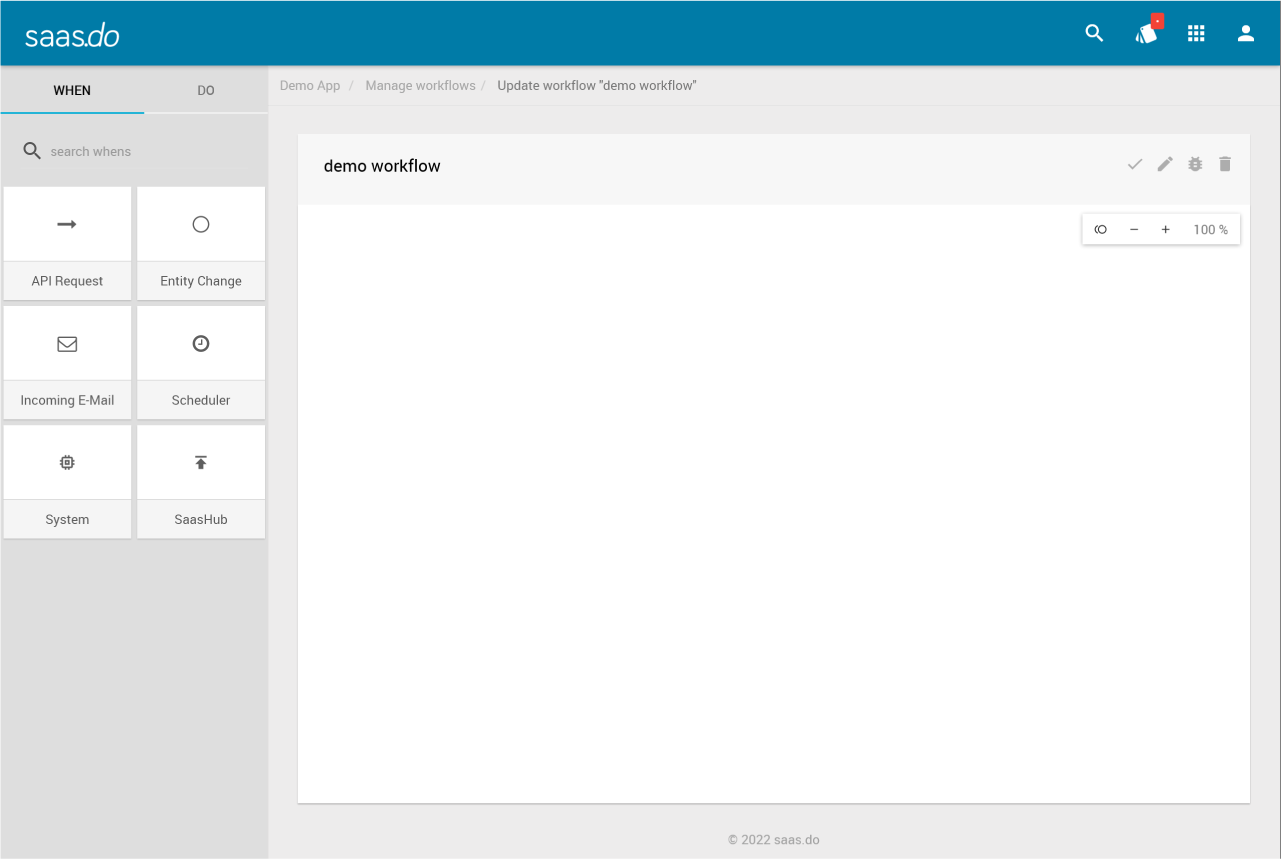
Einen Workflow bearbeiten
- Klicke in der Zeile des Workflows, den du bearbeiten möchtest, auf mehr → edit.
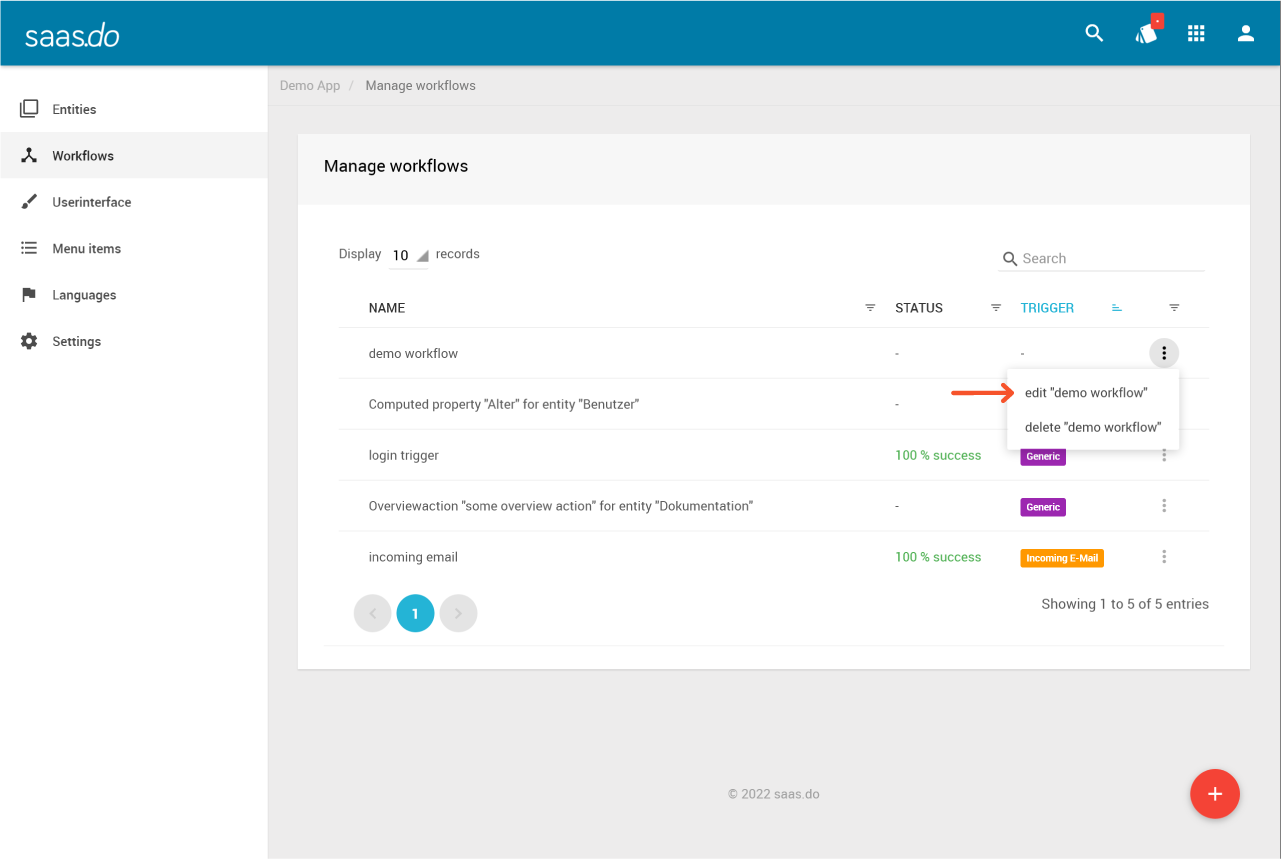
✓ Du wirst automatisch zum Workflow-Baukasten weitergeleitet.
Einen Workflow löschen
- Klicke in der Zeile des Workflows, den du löschen möchtest, auf mehr → delete.
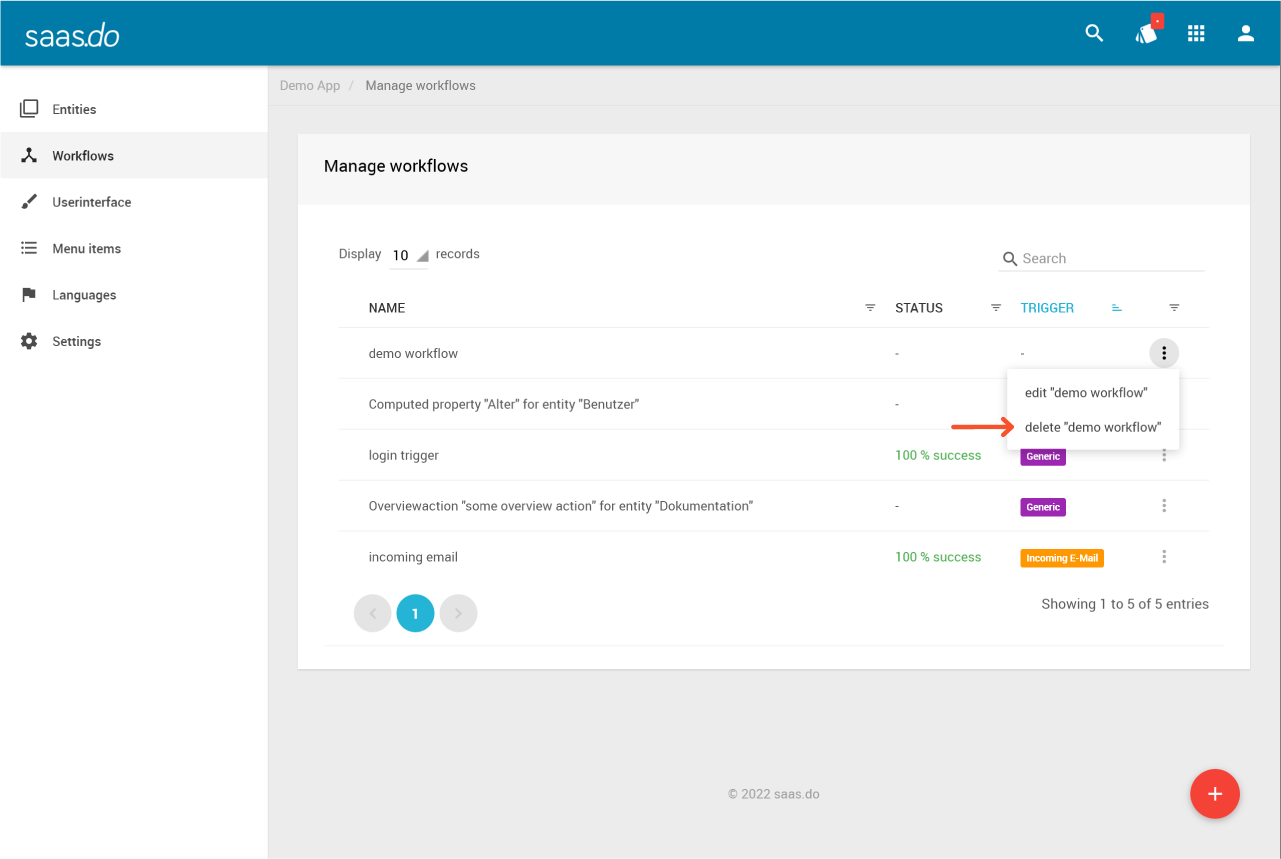
✓ Der Bestätigungsdialog wird angezeigt.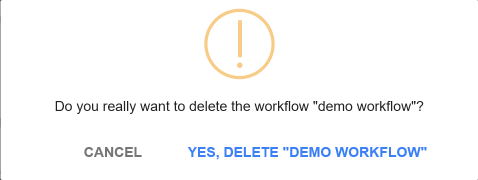
- Klicke auf YES, DELETE.
✓ Der Workflow wurde gelöscht.
Verwandte Themen
–